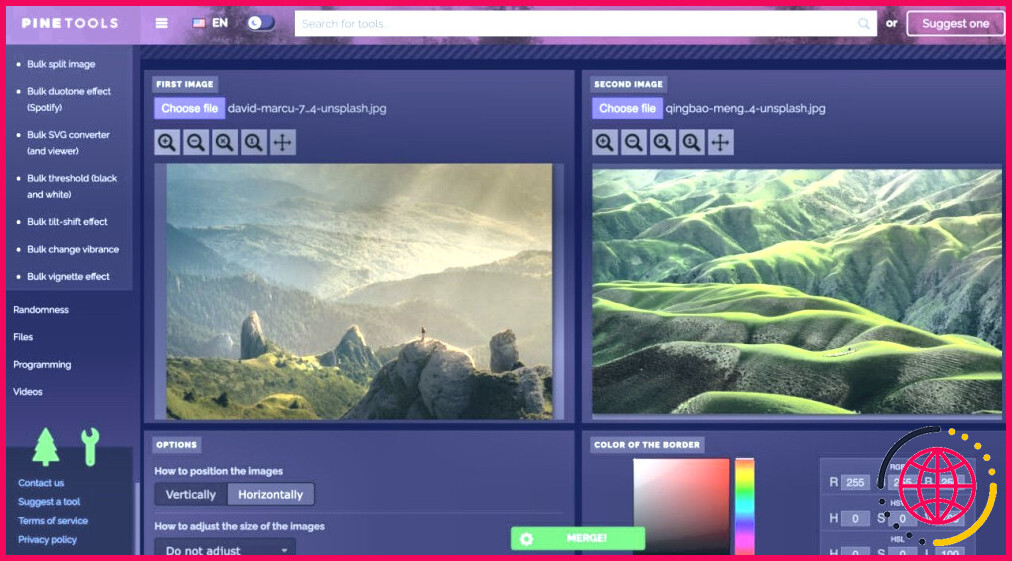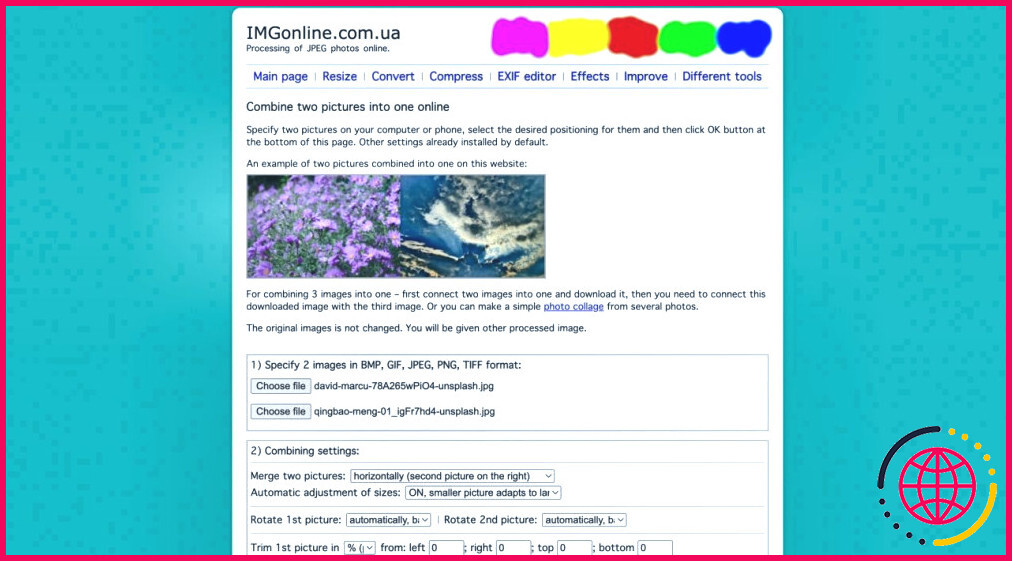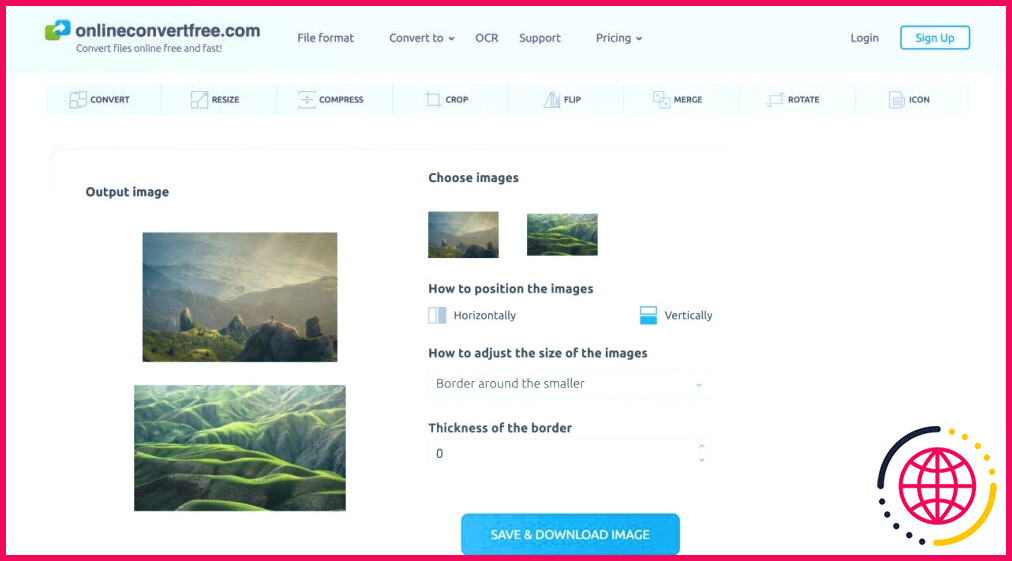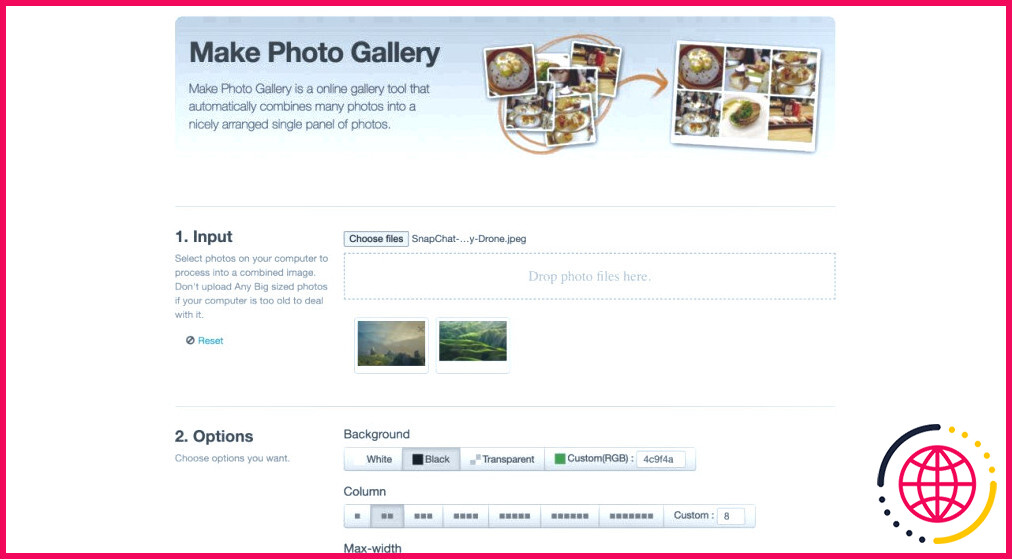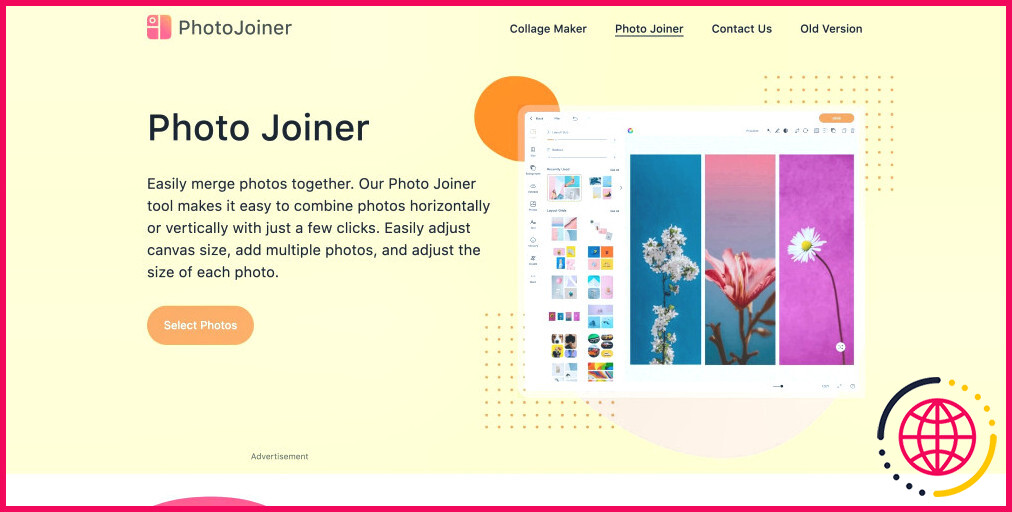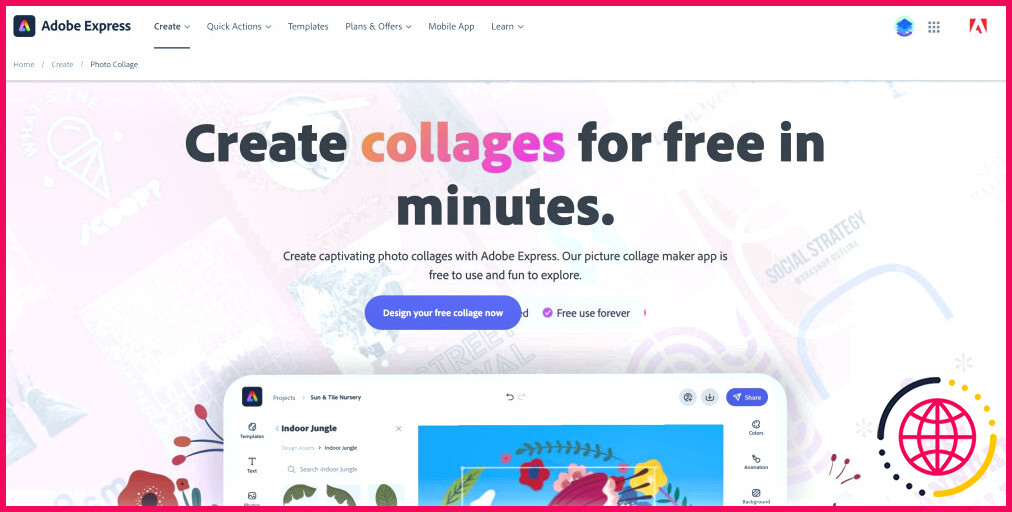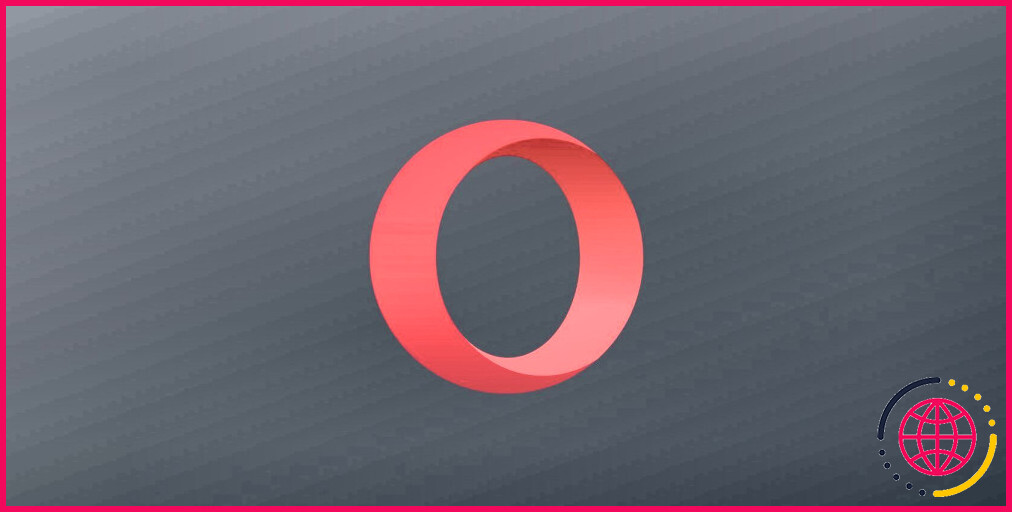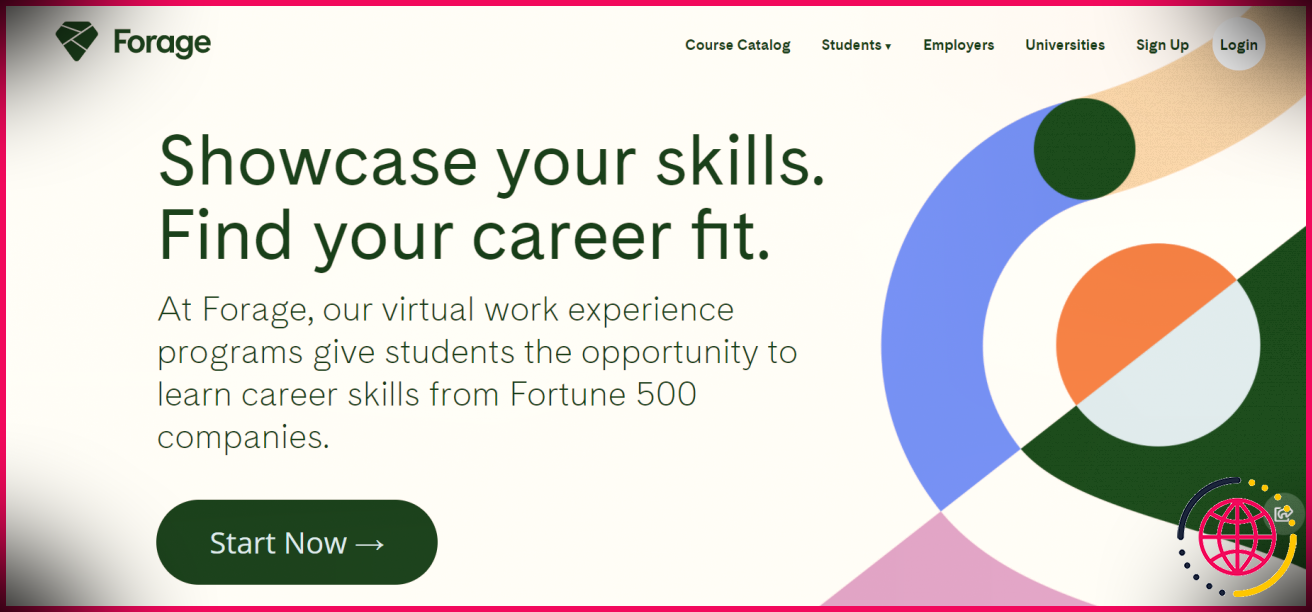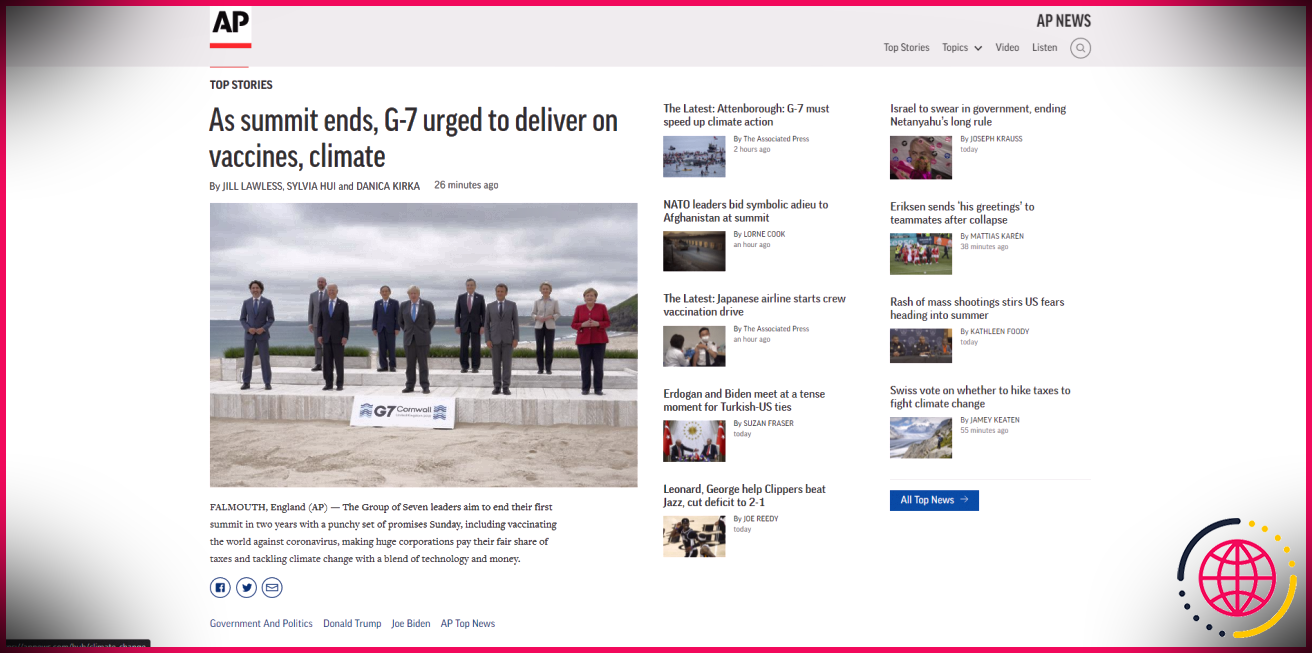Les 7 meilleurs outils gratuits en ligne pour combiner deux photos en une seule
Il existe de nombreuses raisons de vouloir combiner des photos. Peut-être souhaitez-vous fusionner deux photos de vos animaux, de vos enfants ou des membres de votre famille. Ou encore, si vous êtes une entreprise, vous voudrez peut-être réunir deux photos de vos bureaux ou de produits connexes.
Il n’est pas nécessaire d’être un expert en retouche photo pour transformer deux images en une seule. Grâce à ces outils en ligne faciles à utiliser, vous pouvez combiner des photos verticalement ou horizontalement, avec ou sans bordure, et tout cela gratuitement.
1. PineTools
PineTools vous permet de fusionner rapidement et facilement deux photos en une seule. Si vous voulez un outil rapide qui vous permet d’ajouter une bordure et qui est super simple à utiliser, c’est celui-ci. Combiner deux photos dans un cadre en ligne à l’aide de PineTools est très simple.
Tout d’abord, téléchargez chaque image pour commencer et utilisez les outils de zoom ou de déplacement disponibles pour chacune d’entre elles si vous le souhaitez. Choisissez ensuite de positionner les photos l’une à côté de l’autre, verticalement ou horizontalement. Vous pouvez ensuite ajuster la taille des images. Cela vous permet d’agrandir la plus petite, de réduire ou de recadrer la plus grande, ou de contraindre les proportions si vous le souhaitez.
Vous pouvez ensuite ajouter une bordure à l’image combinée. Utilisez le curseur pour sélectionner l’épaisseur et choisissez la couleur. PineTools vous donne la possibilité de sélectionner une couleur exacte à l’aide du code hexadécimal ou des valeurs RVB pour les amateurs de couleurs.
Lorsque vous avez terminé, cliquez sur Fusionner. Votre photo combinée apparaît dans la section Image de sortie de la page. À partir de là, vous pouvez télécharger l’image au format PNG, JPG ou WEBP. Et PineTools n’est pas seulement un service permettant de fusionner deux photos en ligne, il dispose de nombreux autres outils qui peuvent s’avérer utiles dans différentes situations.
2. IMGonline
IMGonline est un autre bon site qui vous permet de combiner deux images en une seule avec différents paramètres pour que votre photo finie soit parfaite.
Commencez par télécharger chaque photo et sélectionnez la position verticale ou horizontale. Passez ensuite aux réglages utiles. Vous pouvez définir un ajustement automatique des tailles afin que les images s’adaptent l’une à l’autre. Par exemple, vous pouvez faire en sorte que la plus grande des deux s’adapte à la plus petite. Vous pouvez également conserver les mêmes dimensions pour vos images.
IMGonline vous permet également de faire pivoter les photos si nécessaire, de les découper en utilisant des valeurs pour chaque bord et d’appliquer un reflet miroir pour quelque chose de différent.
Sélectionnez le format de fichier que vous souhaitez utiliser (JPEG ou PNG-24) et indiquez si vous souhaitez copier les métadonnées de la première photo. Cliquez ensuite sur OK et vous pourrez télécharger votre photo fusionnée. Le traitement des images prend généralement 30 secondes au maximum. Une fois le traitement terminé, sélectionnez Ouvrir l’image traitée ou Télécharger l’image traitée pour enregistrer directement votre image.
Outre la possibilité de fusionner des images en ligne, il propose également d’autres outils d’édition d’images. Par exemple, il dispose d’une fonction de création de collages de photos qui vous permet de joindre plus de deux photos. Cependant, vous ne disposerez pas d’autant d’outils d’édition que sur PineTools.
3. OnlineConvertFree
Il n’y a rien de plus facile pour fusionner deux photos que OnlineConvertFree. Comme les autres outils mentionnés jusqu’à présent, ce site vous offre l’option de base pour combiner deux images.
Il vous suffit de télécharger chaque photo, de choisir la position verticale ou horizontale, de sélectionner l’ajustement de la taille et de choisir l’épaisseur de la bordure. Enfin, cliquez sur le bouton Enregistrer et télécharger l’image pour télécharger votre image combinée. C’est aussi simple que cela ! La limite de cette simplicité est que vous n’avez pas accès à une variété d’options lors de la combinaison d’images, comme différents formats d’image (les images sont enregistrées au format PNG par défaut).
Comme son nom l’indique, OnlineConvertFree offre d’autres fonctions telles que la conversion de fichiers et d’autres outils d’image tels qu’un redimensionneur, un rotateur et un recadreur pour recadrer les images en ligne. Ne manquez donc pas d’y jeter un coup d’œil.
4. Photofunny
Si vous souhaitez en faire un peu plus avec les deux photos que vous voulez combiner, jetez un coup d’œil à Photofunny. Sur ce site, vous pouvez choisir parmi des modèles pour votre photo fusionnée. Ainsi, si vous cherchez des arcs-en-ciel et des cœurs, des alliances ou même des Pokémon, il y a un thème amusant pour vous.
Commencez par sélectionner votre thème parmi les dizaines proposés, puis téléchargez vos photos. En option, vous pouvez cocher les cases pour ajouter du texte, ajuster les photos ou ajouter un filtre. Une fois vos images téléchargées, cliquez sur Suivant, et ajustez votre image en la recadrant. Vous pouvez voir l’aperçu en bas. En fonction du thème et des options que vous sélectionnez, vous finirez votre photo fusionnée.
Cliquez sur Télécharger lorsque vous avez terminé. Vous pouvez ensuite partager l’image sur les médias sociaux ou la télécharger sous forme de fichier JPG ou PDF. Si vous souhaitez une image unique, Photofunny vous offre de nombreuses options. Pour d’autres façons amusantes de fusionner des photos en ligne, découvrez comment transformer des visages et créer des fusions de visages.
5. Créer une galerie de photos
Si vous souhaitez combiner plus de deux photos, consultez Make Photo Gallery. Ce site vous permet de créer des images de type collage en colonnes, ce qui pourrait être exactement ce dont vous avez besoin.
Vous pouvez télécharger vos photos en les sélectionnant sur votre ordinateur ou en les faisant glisser sur la page. Une fois qu’elles apparaissent, vous pouvez les réorganiser dans un ordre différent si vous le souhaitez.
Passez à la deuxième étape du processus et choisissez la couleur d’arrière-plan, le nombre de colonnes, la largeur maximale et la taille des marges. Vous pouvez également insérer votre nom dans le champ Fait par dans le champ Made By . Celui-ci s’affichera dans le coin inférieur droit, à l’intérieur de la bordure de la photo finie.
Appuyez sur la touche Photos du Combiné et vous verrez presque instantanément votre nouvelle image. Cliquez sur le bouton Télécharger et vous recevrez votre fichier PNG avec l’aimable autorisation de Make Photo Gallery.
6. Assembleur de photos
Photo Joiner est un autre site web gratuit qui vous permet de fusionner plus de deux photos. Ce site vous offre un écran d’édition, ce qui vous permet de prévisualiser votre projet fini pendant que vous réglez les paramètres.
Commencez par sélectionner une option dans le menu Grilles de mise en page en fonction du nombre d’images que vous souhaitez combiner. Chaque option propose un certain nombre de mises en page en fonction du nombre de cellules. Sélectionnez la mise en page de votre choix.
Pour télécharger une image, cliquez sur le bouton Modifier sur une cellule et sélectionnez Ajouter une photo dans la fenêtre contextuelle. Sélectionnez votre photo et elle sera téléchargée. Procédez de la même manière pour les autres cellules. Vous pouvez également faire glisser les images vers le site web après avoir sélectionné une mise en page.
Ensuite, vous pouvez ajouter des marges à l’aide de la fonction Espacement des cellules ou ajouter un Rayon en utilisant le curseur en haut à gauche. Utilisez l’option Taille pour ajuster la taille de vos images si vous le souhaitez. Vous pouvez également modifier l’arrière-plan, ajouter des autocollants, du texte et même des gribouillis. Vous pouvez modifier des images individuelles en les sélectionnant et en utilisant les outils disponibles en haut à droite, comme le recadrage, la rotation, etc.
Lorsque vous avez terminé, cliquez sur le bouton Enregistrer en haut à droite de la toile. Vous pouvez alors télécharger votre photo au format JPG, choisir un réseau social pour la partager directement à partir du site Photo Joiner ou sélectionner Copier le lien pour obtenir une URL unique permettant de partager l’image en ligne. S’il s’agit d’une image personnelle, il existe différentes façons de partager des photos en privé avec votre famille.
7. Adobe Express
Adobe est un nom connu pour l’édition d’images et de vidéos. Parmi sa pléthore d’outils d’image et d’édition, vous pouvez également utiliser l’un de ses outils, Adobe Express, pour combiner deux images ou plus en une seule en ligne.
Après avoir cliqué sur le lien ci-dessus, sélectionnez Conception votre collage gratuit. Sélectionnez une taille dans les options. Adobe vous propose plusieurs modèles, dont un modèle aux dimensions parfaites pour créer la vignette idéale pour votre vidéo YouTube.
Sur la page suivante, téléchargez vos images ou sélectionnez-en plusieurs parmi deux ou plusieurs images gratuites fournies par Adobe. Sélectionnez Suivant pour accéder à l’éditeur de collage et modifier vos images. Vous pouvez ajouter du texte, ajuster la taille, ajouter des filtres et des couleurs, sélectionner différentes mises en page, etc.
Une fois que vous êtes satisfait du résultat, sélectionnez Télécharger en haut à droite, sélectionnez le format de votre choix (JPG, PNG ou PDF) et cliquez sur le bouton Démarrer le téléchargement bouton. Comme Photo Joiner, Adobe Express offre un moyen simple de partager votre image sans la télécharger hors ligne. Le seul inconvénient d’Adobe Express est que vous devez créer un compte ou vous connecter avant de télécharger une image.
Combinez des photos pour créer une image unique
Que vous souhaitiez mettre deux photos côte à côte, l’une sur l’autre ou à l’intérieur d’un cadre amusant, vous trouverez certainement un outil en ligne gratuit qui vous conviendra. Et puisqu’il est si facile de combiner des photos à l’aide de ces sites, vous pouvez essayer de créer plus d’une image fusionnée. Imaginez les possibilités !
S’abonner à notre lettre d’information
Comment combiner deux images en une seule en ligne gratuitement ?
Tout d’abord, cliquez sur le bouton « Combiner des images maintenant », puis cliquez sur « Ajouter des photos » pour télécharger les images que vous souhaitez combiner. Fotor combinera automatiquement vos photos en utilisant le modèle de collage par défaut. Allez sur « Collage » dans le menu d’outils de gauche, il y a plusieurs mises en page et modèles de collage pré-fabriqués pour combiner les photos.
Existe-t-il une application gratuite pour fusionner deux photos ?
YouCam Perfect : la meilleure application gratuite de fusion d’images Il existe plusieurs applications de fusion de photos sur le marché, mais l’une des meilleures s’appelle YouCam Perfect. YouCam Perfect est téléchargeable gratuitement et disponible pour iOS et Android.
Comment puis-je combiner deux photos en ligne gratuitement sur mon téléphone ?
Comment fusionner des images avec Aspose.Imaging Merge ?
- Cliquez à l’intérieur de la zone de dépôt de fichiers pour télécharger des images ou faites glisser et déposez des fichiers image.
- Vous pouvez télécharger un maximum de 30 fichiers pour l’opération.
- Sélectionnez le type de fusion souhaité : fusion d’une seule page (combinaison d’images) ou fusion de plusieurs pages.